怎么改变软件图标 win10如何自定义软件图标
更新时间:2023-12-16 13:43:49作者:yang
随着科技的不断发展,Windows 10操作系统成为了现代人生活中必不可少的一部分,在使用Windows 10时,我们经常会发现一些软件的图标设计并不符合我们的喜好或者主题风格。如何改变软件图标成为了我们关注的一个重要问题。幸运的是Windows 10提供了自定义软件图标的功能,使我们可以根据个人喜好来进行图标的更改。在本文中我们将探讨如何在Windows 10中自定义软件图标,让我们的操作系统界面更符合我们的审美。
方法如下:
1.打开win10电脑,在电脑桌面上找到。需要更改图标的软件,如果在桌面未找到该图标,点击windows徽标,在出现的候选界面中,找到该软件。这里以修改百度网盘图标为例。
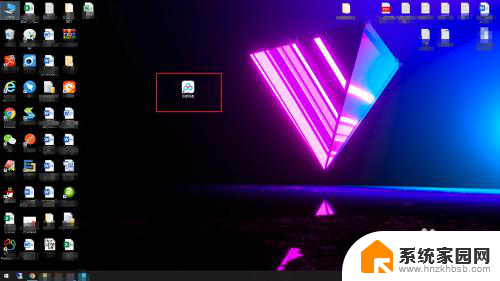
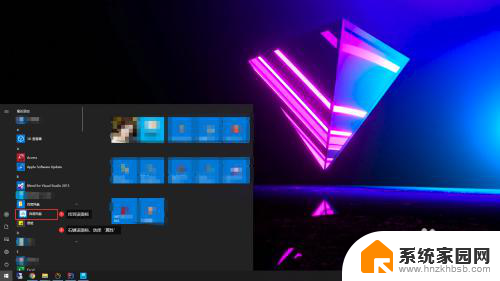
2.找到软件图标后,使用鼠标右键该图标,会出现一个右键菜单,找到【属性】菜单,如图:
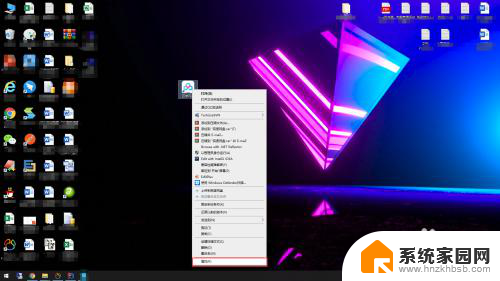
3.将出现的【属性】界面,切换到【快捷方式】。并在界面中找到【更换图标】,并用鼠标打开,如图:
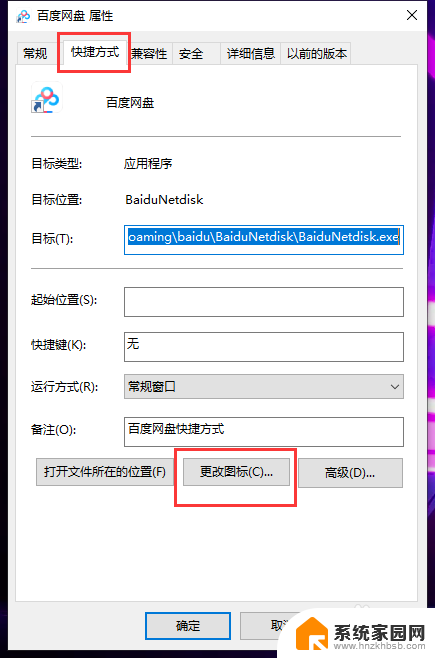
4.在【更改图标】界面,点击“浏览”按钮。然后,找到要更换的图标所在的位置,并选择双击图标,或者在下方的框中直接选择图标。
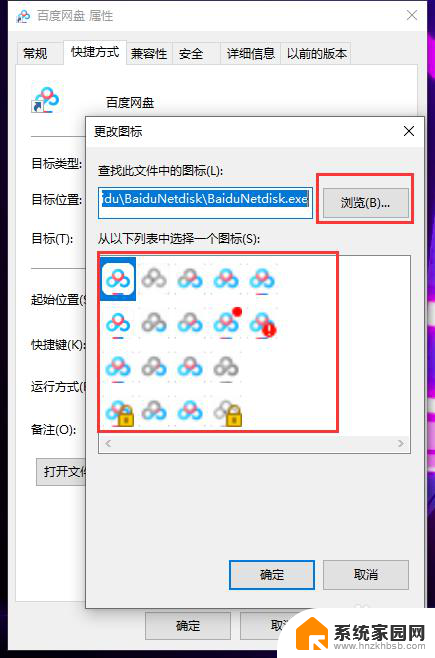
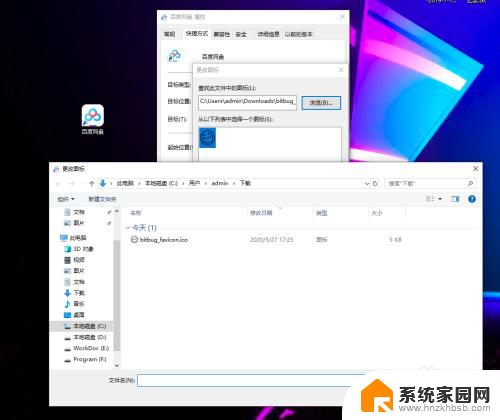
5.在【更改图标】界面,点击【确定】按钮。然后,在【属性】界面,点击【确定】按钮,这时,就会发现,百度网盘的图标被更换了。
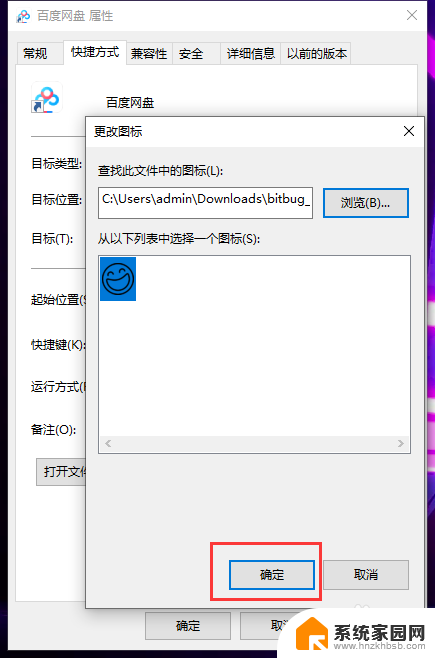
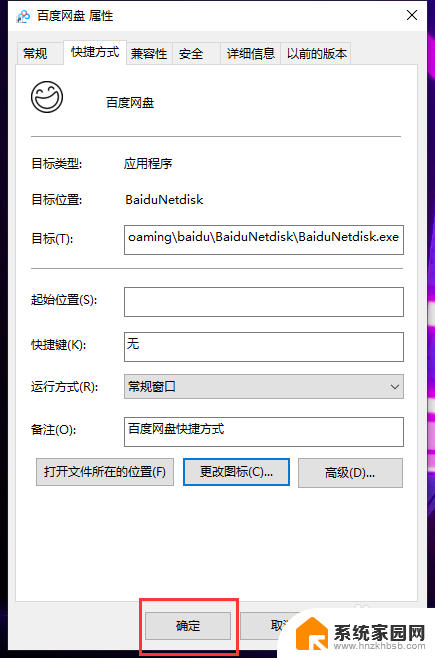
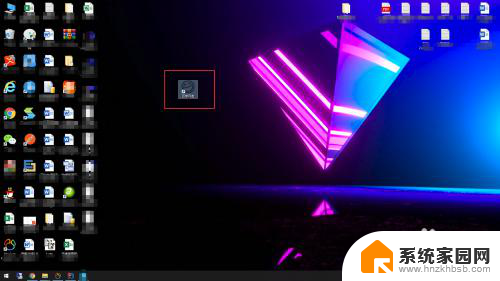
以上是如何更改软件图标的全部内容,如果你遇到相同的情况,请参考我的方法进行处理,希望对大家有所帮助。
怎么改变软件图标 win10如何自定义软件图标相关教程
- 如何修改软件图标 win10怎么自定义软件图标
- windows软件图标怎么改 Windows10系统怎么自定义应用程序的图标
- win10系统软件图标变白 Win10软件图标突然变白怎么解决
- win10压缩包图标变成白底了 Win10电脑软件图标变白怎么修复
- win10开始图标怎么改 Win10开始菜单图标自定义
- 新建文件夹可以改图标吗 如何在WIN10中自定义文件夹的样式和图标
- 电脑软件怎么换图标 win10怎么更换软件图标
- win10怎么更改文件图标 Win10如何更改某个文件的图标
- 文件怎么改图标 win10如何修改某个文件的图标
- win10软件上的盾牌怎么去掉 Win10去掉软件图标的小盾牌方法
- win10开始屏幕图标点击没反应 电脑桌面图标点击无反应
- 蓝牙耳机如何配对电脑 win10笔记本电脑蓝牙耳机配对方法
- win10如何打开windows update 怎样设置win10自动更新功能
- 需要系统管理员权限才能删除 Win10删除文件需要管理员权限怎么办
- win10和win7怎样共享文件夹 Win10局域网共享问题彻底解决方法
- win10系统还原开机按什么键 电脑一键还原快捷键
win10系统教程推荐
- 1 win10和win7怎样共享文件夹 Win10局域网共享问题彻底解决方法
- 2 win10设置桌面图标显示 win10桌面图标显示不全
- 3 电脑怎么看fps值 Win10怎么打开游戏fps显示
- 4 笔记本电脑声音驱动 Win10声卡驱动丢失怎么办
- 5 windows查看激活时间 win10系统激活时间怎么看
- 6 点键盘出现各种窗口 如何解决Win10按键盘弹出意外窗口问题
- 7 电脑屏保在哪里调整 Win10屏保设置教程
- 8 电脑连接外部显示器设置 win10笔记本连接外置显示器方法
- 9 win10右键开始菜单没反应 win10开始按钮右键点击没有反应怎么修复
- 10 win10添加中文简体美式键盘 Win10中文输入法添加美式键盘步骤